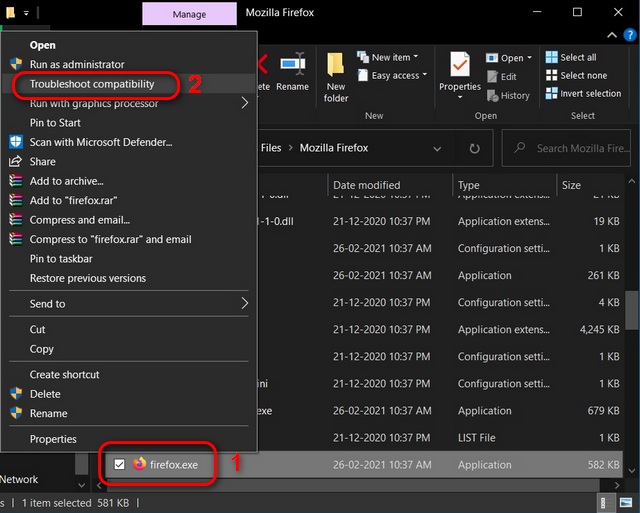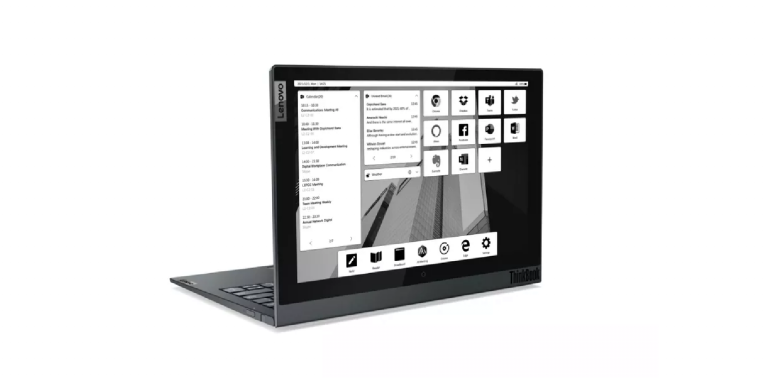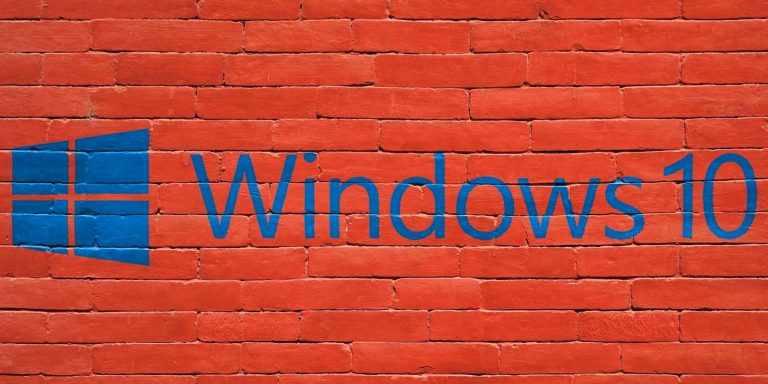Как исправить ошибку Kmode Exception Not Handled в Windows 10
Ошибка KMODE_EXCEPTION_NOT_HANDLED – это распространенная ошибка синего экрана, которая обычно возникает из-за неисправного драйвера. В некоторых случаях пользователи также могут застрять в цикле загрузки. Проще говоря, Ошибка Kmode Exception not handled является результатом конфликтов, связанных с памятью между двумя или более приложениями.
Итак, читайте дальше, чтобы узнать, как исправить ошибку Kmode Exception not handled раз и навсегда.
1. Отключите быстрый запуск и выполните чистую загрузку компьютера.
По умолчанию, быстрый запуск включен почти на всех компьютерах с Windows 10. Эта функция позволяет вашему компьютеру быстрее загружаться или быстро выходить из режима гибернации, но также может привести к неправильной загрузке Windows 10 или загрузке с предыдущими ошибками.
Первое, что нужно сделать пользователям, это отключить быстрый запуск, а затем выполнить чистую загрузку:
Программы для Windows, мобильные приложения, игры - ВСЁ БЕСПЛАТНО, в нашем закрытом телеграмм канале - Подписывайтесь:)
Отключить быстрый запуск
Щелкните правой кнопкой мыши Начните кнопку и нажмите Варианты питания.
В открывшемся окне нажмите на Дополнительные настройки мощности.
В меню слева нажмите на Выберите, что делают кнопки питания.
Перейдите к Настройки выключения и снимите флажок Включите быстрый запуск коробка.
Сохранить изменения и выйти.
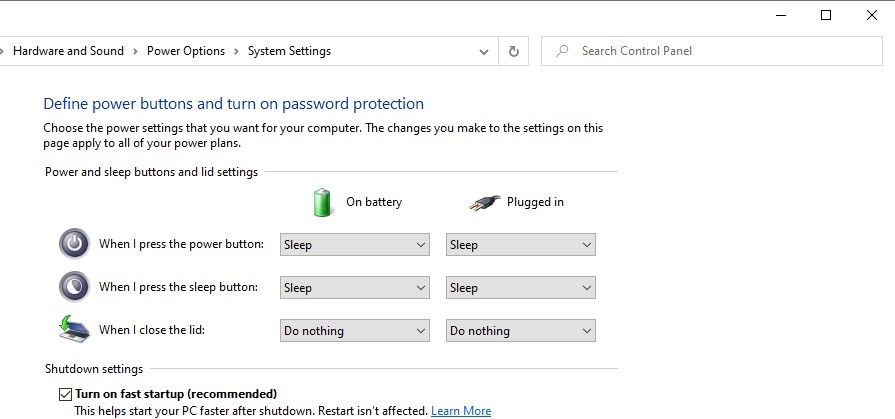
Как очистить загрузку Windows 10
Чистая загрузка отключает все стороннее программное обеспечение в Windows. Он используется для диагностики множества распространенных проблем, с которыми сталкиваются пользователи Windows.
В строке поиска меню Пуск введите msconfig и выберите Конфигурация системы в результатах поиска.
Перейдите к Сервисы вкладка в окне.
Проверить Скрыть все службы Microsoft коробка.
Проверьте все услуги и нажмите Отключить все.
Теперь откройте диспетчер задач и перейдите на вкладку «Автозагрузка».
Выберите все службы по очереди и нажмите кнопку «Отключить» в правом нижнем углу.
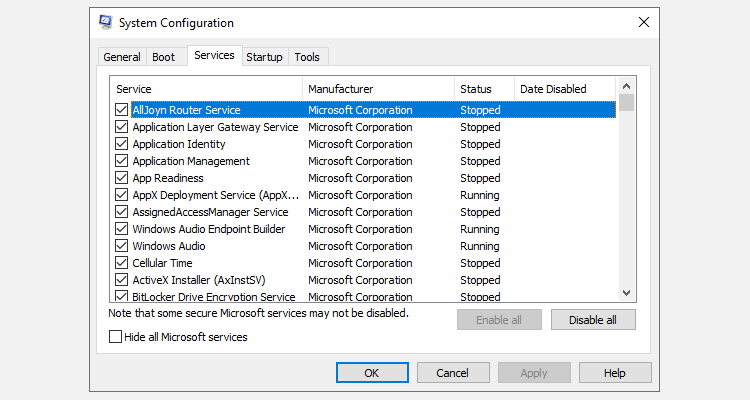
Пришло время перезагрузить компьютер и проверить, сохраняется ли ошибка. Если ошибка устранена, это означает, что синий экран ошибки смерти был вызван вмешательством стороннего программного обеспечения.
2. Сетевые драйверы могут быть устаревшими
Распространенной причиной того, что исключение Kmode не обрабатывается BSOD, являются устаревшие сетевые драйверы. Вот как вы обновляете сетевые драйверы вашего устройства:
Нажмите Клавиша Windows + R и введите devmgmt.msc. Откроется окно диспетчера устройств.
Искать Сетевые адаптеры и разверните их, используя стрелку раскрывающегося списка.
Щелкните правой кнопкой мыши драйверы Ethernet и беспроводной сети и выберите Обновить драйвер.
Впоследствии нажмите на Автоматический поиск обновленного программного обеспечения драйвера.
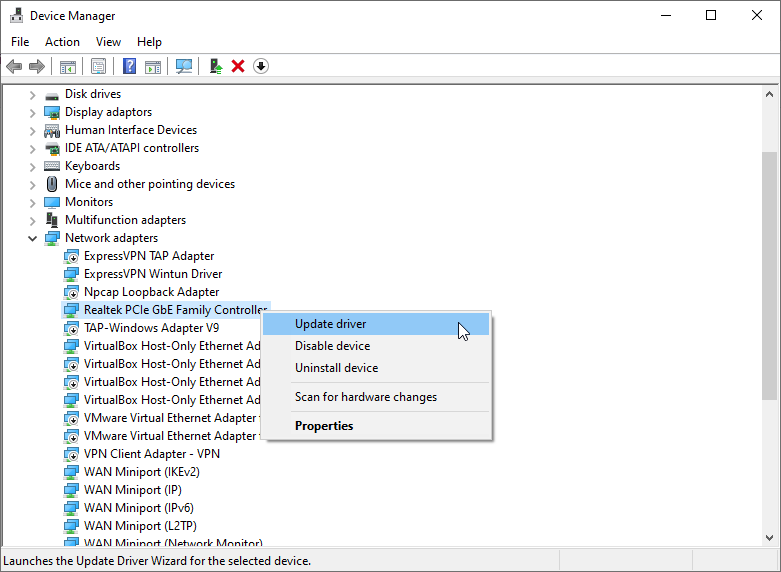
После этого Windows автоматически загрузит и установит необходимые сетевые драйверы. Пользователи также могут найти более подробную информацию о том, как найти и заменить устаревшие драйверы Windows.
3. Диагностика проблем с памятью
Как упоминалось во введении, ошибка обычно возникает из-за проблем с памятью на вашем компьютере. К счастью, в Windows есть встроенная утилита, которая может помочь решить огромное количество проблем, связанных с памятью. Чтобы использовать его, просто выполните следующие действия:
В строке поиска меню Пуск введите Диагностика памяти Windows и выберите Лучшее совпадение.
Пользователи могут либо мгновенно перезагрузить свой компьютер и начать процесс диагностики, либо сделать это при следующей перезагрузке компьютера.
Пользователям рекомендуется выбрать первый вариант и перезагрузить компьютер.
4. Отключите антивирусное программное обеспечение.
Антивирусное программное обеспечение известно тем, что удаляет или помещает в карантин важные системные файлы. Это также может произойти при установке новых драйверов или обновлении существующих. Вот почему пользователям рекомендуется временно отключить их антивирус при установке нового программного обеспечения (загруженного с надежного сайта) или драйверов.
Чтобы отключить антивирусное программное обеспечение, найдите соответствующий значок рядом с панелью уведомлений в правой части панели задач. Щелкните его правой кнопкой мыши и выберите отключить. В разных антивирусных программах этот процесс может отличаться, поэтому ознакомьтесь с руководством пользователя, чтобы узнать, как это сделать.
Иногда встроенная система безопасности Windows может также ошибочно помечать безопасные программы и файлы. Чтобы отключить безопасность Windows, выполните следующие действия:
Тип Безопасность Windows в строке поиска меню Пуск и щелкните по первому результату.
На панели инструментов нажмите Защита от вирусов и угроз.
Нажмите на Управлять настройками и выключение Защита в режиме реального времени.
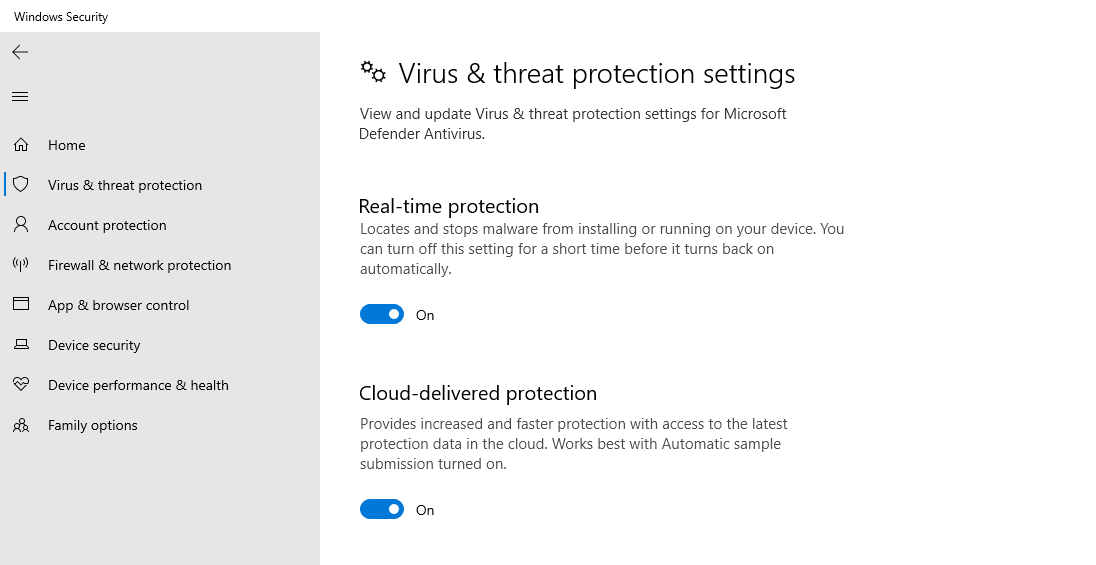
Обратите внимание, что это временное отключение. Как только программа или драйвер завершат установку, снова включите антивирусную программу.
5. Удалите внешнее оборудование.
При загрузке компьютера убедитесь, что все внешнее оборудование отключено. Сюда входят клавиатура, мышь, устройства хранения данных и контроллеры видеоигр. Проверьте, нет ли сбоев при загрузке или повторного появления ошибки после загрузки.
Если компьютер работает нормально, это означает, что драйверы, относящиеся к этим внешним устройствам, не были установлены должным образом.
6. Освободите место для хранения
Ошибка Kmode Exception not handled также может быть результатом переполнения жесткого диска.
Microsoft рекомендует пользователям оставлять достаточно места на диске C: , поскольку он содержит системные файлы. Полный диск C: может вызвать множество проблем, особенно при загрузке и установке обновления Windows.
Удалите все ненужные или неиспользуемые файлы, удалите устаревшее программное обеспечение и установите видеоигры в другие разделы. Возможно, было бы неплохо использовать облачное хранилище для хранения ваших файлов, если вам часто не хватает места. В качестве альтернативы вы можете обновить существующее хранилище для диска большего размера.
7. Обновите BIOS и его настройки.
В редких случаях ошибка необработанного исключения kmode может быть вызвана устаревшим программным обеспечением BIOS. Чтобы обновить BIOS, перейдите на сайт производителя материнской платы и перейдите в раздел загрузок. Выберите подходящую материнскую плату, затем загрузите и установите последнюю версию BIOS.
Кроме того, ознакомьтесь с нашим руководством по обновлению UEFI BIOS в Windows.
Если в вашем BIOS есть параметры для включения или отключения кэширования и теневого копирования, убедитесь, что оба эти параметра отключены. В новых системах таких настроек нет, но важно исключить их.
Ошибка Kmode Exception Not Handled устранена
Вышеупомянутые методы разрешат BSOD kmode_exception_not_handled. Но если ситуация ухудшится и ошибка не исчезнет, вы можете использовать последний резервный вариант для сброса Windows 10.
Программы для Windows, мобильные приложения, игры - ВСЁ БЕСПЛАТНО, в нашем закрытом телеграмм канале - Подписывайтесь:)